如何开启win10电脑的休眠功能
今天给大家介绍一下如何开启win10电脑的休眠功能的具体操作步骤。
1. 首先打开电脑,进入桌面,点击左下角的开始图标,在打开的开始菜单中,点击左下方的齿轮图标,进入【设置】

2. 在打开的设置页面,选择【系统】选项,打开

3. 如图,在打开的系统设置页面,点击左侧的【电源和睡眠】选项

4. 在右侧打开的页面,找到相关设置下的【其他电源设置】选项,点击

5. 如图,在打开的电源选项页面,点击左上方的【选择电源按钮的功能】选项
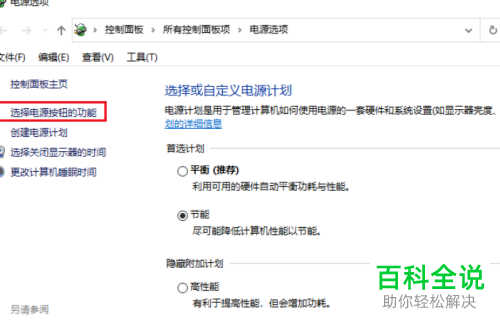
6. 如图,在打开的页面,点击上方的【更改当前不可用的设置】选项

7. 如图,在弹出的系统设置窗口中,勾选上下方的【休眠】选项,最后点击右下角的【保存修改】即可完成操作。

以上就是如何开启win10电脑的休眠功能的具体操作步骤。
赞 (0)

